Gunakan Roku Hotel & Dorm Connect Saat Bepergian atau di Sekolah
Anda dapat menggunakan Perangkat streaming Roku saat Anda bepergian atau kuliah dengan fitur Roku Hotel & Dorm Connect. Inilah semua yang perlu Anda ketahui untuk mengatur Roku Anda jauh dari rumah dan menikmati konten streaming favorit Anda.
Beberapa konten dan saluran mungkin dibatasi atau dibatasi, tergantung ke mana Anda bepergian.

Siapkan Roku Anda di Hotel atau Asrama
Fitur Roku Hotel & Dorn Connect memungkinkan Anda untuk mengatur Roku dan sambungkan ke Wi-Fi tanpa masuk dari browser web. Berikut cara kerjanya:
-
Colokkan tongkat atau kotak Roku ke sumber listrik.

-
Colokkan perangkat streaming Roku ke masukan HDMI di TV yang ingin Anda gunakan.

Pastikan untuk mengatur input TV ke HDMI.
-
Saat Anda menyalakan TV, Anda akan melihat Logo Roku atau layar beranda.

-
tekan Rumah tombol pada remote Roku.
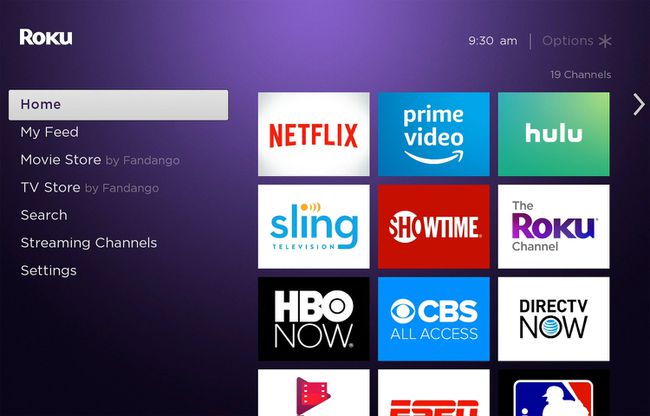
-
Pergi ke Pengaturan > Jaringan > Siapkan Koneksi.
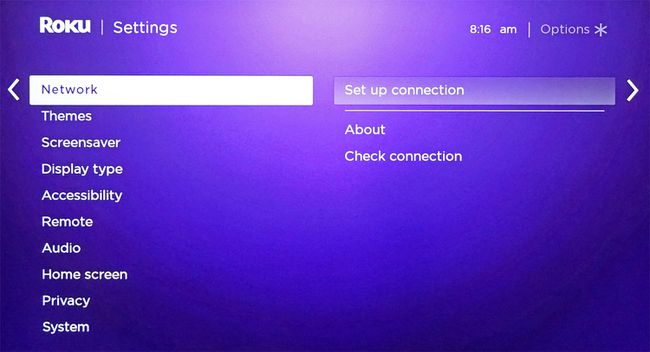
-
Pilih Nirkabel.
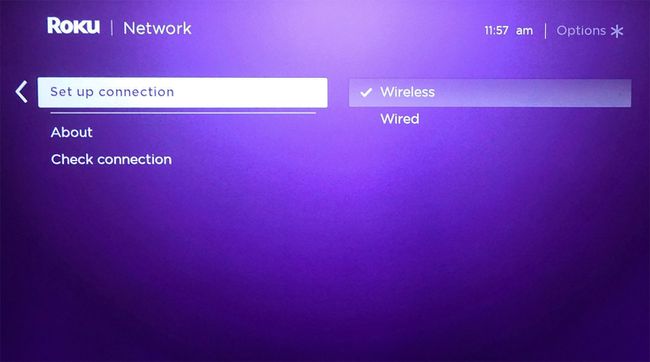
-
Pilih jaringan nirkabel hotel atau asrama.

-
Dalam Bantuan koneksi jaringan kotak, pilih Saya di hotel atau asrama perguruan tinggi.
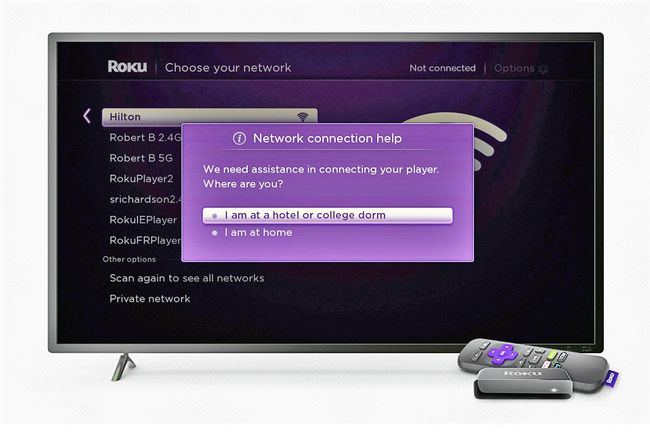
Buka Pengaturan Wi-Fi di ponsel cerdas, tablet, atau laptop Anda dan pastikan terhubung ke jaringan nirkabel asrama atau hotel yang sama dengan yang Anda pilih untuk Roku.
-
Ikuti petunjuk di layar untuk mengautentikasi koneksi Anda. Di perangkat Anda, pilih Hubungkan ke DIRECT-roku-[xxx-xxxxxx] dan masukkan kata sandi yang ditentukan.

-
Menggunakan browser di ponsel cerdas atau laptop Anda, masukkan informasi tambahan yang diperlukan, seperti nama atau nomor kamar Anda.
Jika waktu pengaturan jaringan habis selama proses otentikasi, pilih Coba lagi.
Setelah pengaturan Wi-Fi diautentikasi, perangkat Roku kembali ke menu Jaringan. Nama jaringan harus sesuai dengan nama jaringan hotel atau asrama Anda, dan statusnya harus mengatakan Terhubung.
Hubungkan Roku Anda Menggunakan Hotspot Seluler
Jika Anda tidak dapat menghubungkan Roku Anda menggunakan fitur Hotel & Dorm Connect, ada solusinya. Membuat hotspot seluler dengan ponsel cerdas, tablet, atau laptop Anda, dan gunakan untuk menghubungkan Roku Anda ke internet.
Waspadai batas data Anda, karena metode ini bisa memakan banyak data. Pastikan untuk menghubungkan perangkat Anda ke Wi-Fi.
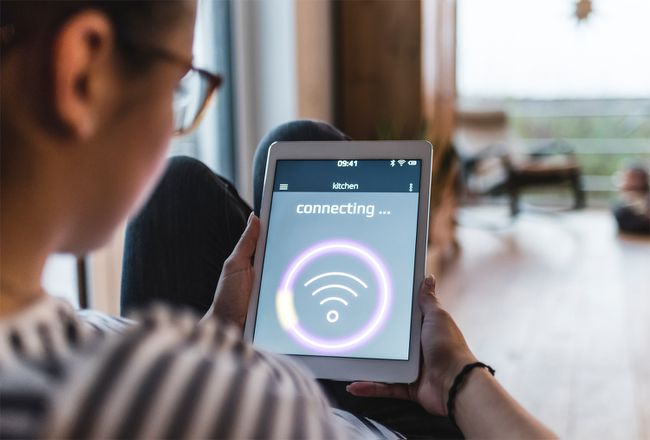
Hubungkan perangkat ke Wi-Fi hotel atau asrama.
Siapkan hotspot di perangkat iOS, perangkat Android, Komputer Windows 10, atau Mac.
Di perangkat Roku, buka Jaringan > Pengaturan Koneksi > Nirkabel, dan temukan hotspot seluler Anda di daftar jaringan yang tersedia.
Pilih hotspot seluler dan masukkan kata sandinya di Roku.
Setelah konfirmasi, Anda dapat mengakses saluran Roku Anda untuk dilihat.
Sebelum Bepergian Dengan Roku
Sebelum Anda tiba, telepon dulu dan konfirmasikan bahwa tujuan Anda menyediakan Wi-Fi gratis. Pastikan tidak apa-apa untuk terhubung lebih dari satu perangkat ke jaringan lokasi, karena Anda akan menggunakan laptop atau perangkat seluler serta Roku.
Jika Anda menggunakan stik atau kotak streaming Roku, pastikan TV yang disediakan memiliki koneksi HDMI yang tersedia dan dapat diakses. Cari tahu apakah hotel atau asrama memberlakukan batas data harian, mingguan, atau bulanan.
Terakhir, pastikan untuk mendapatkan nama dan kata sandi jaringan Wi-Fi yang benar.
Jika Anda memiliki berkemampuan 4K stik atau kotak streaming yang tersambung ke TV yang tidak mendukung 4K, Anda tidak dapat mengakses konten streaming versi 4K.
